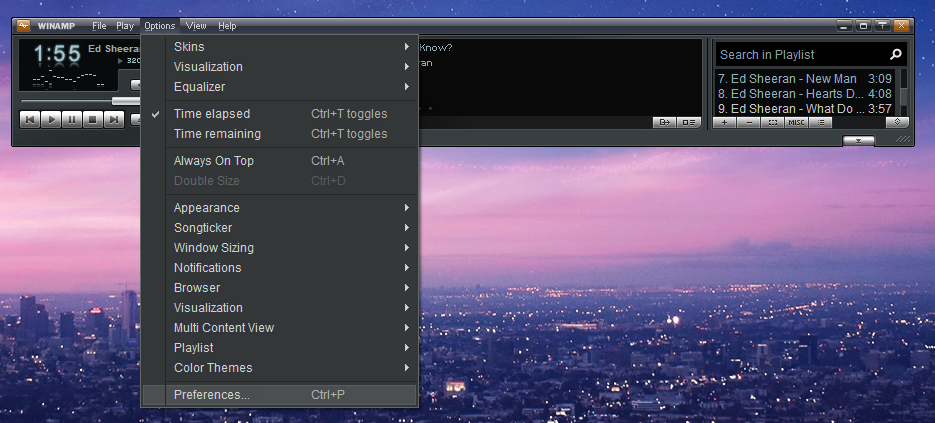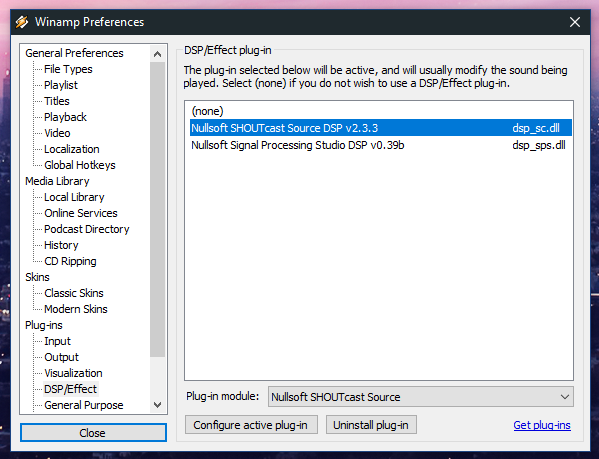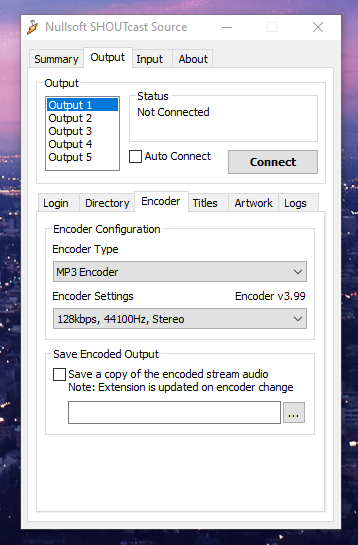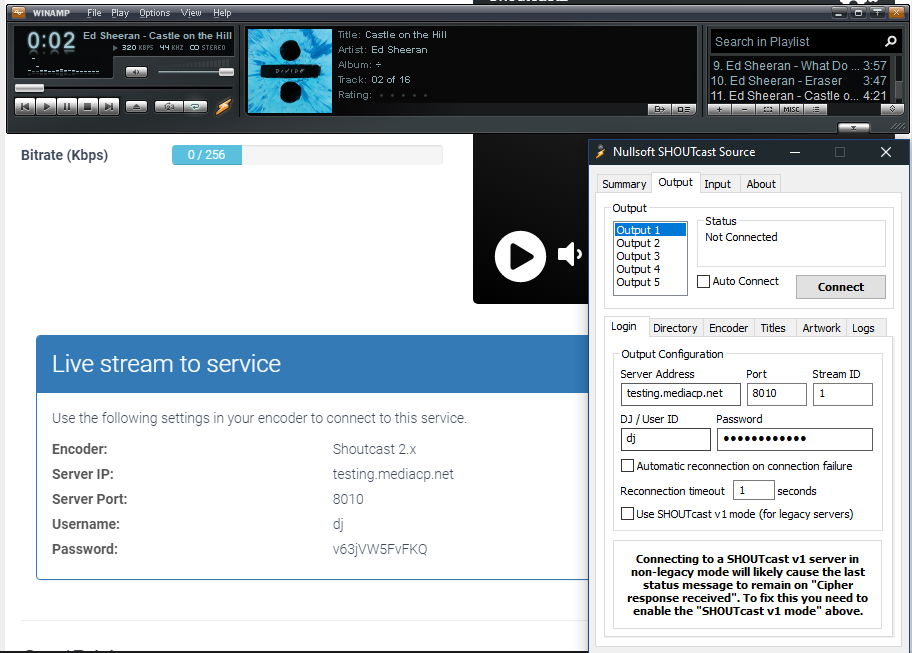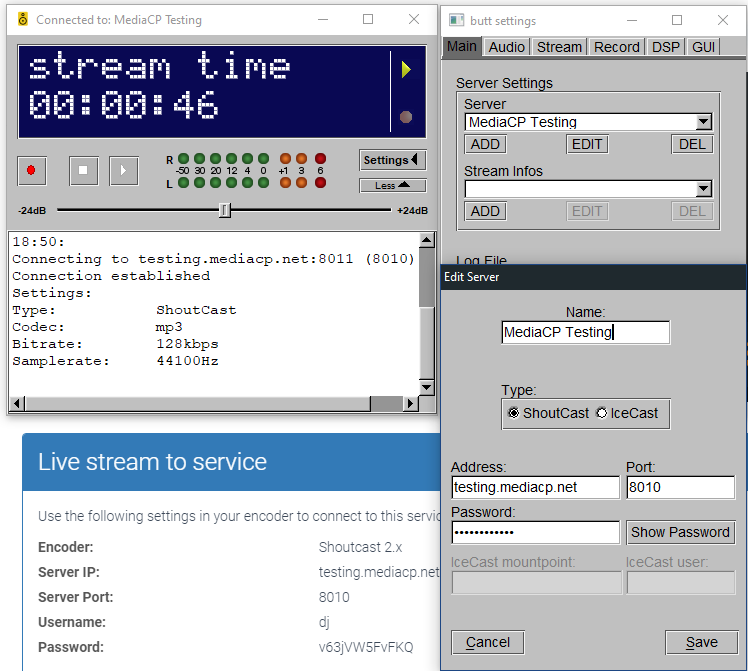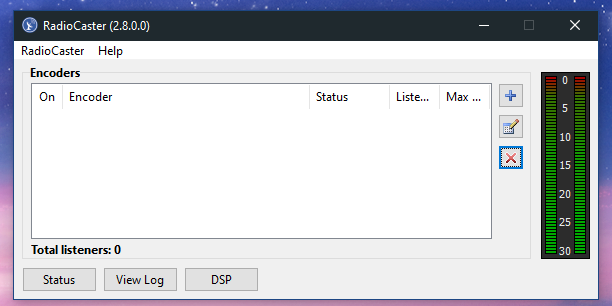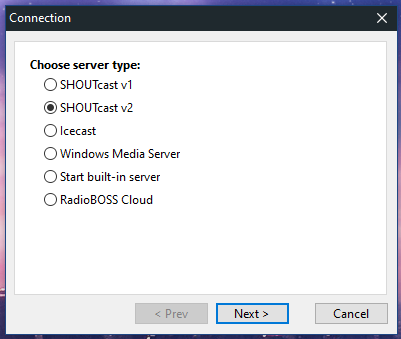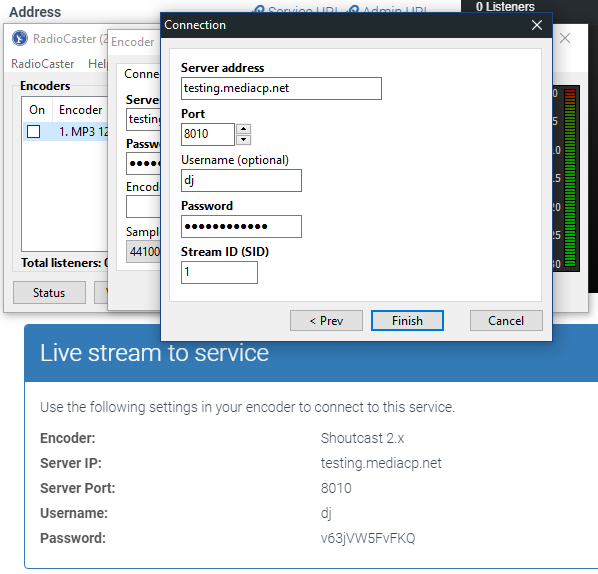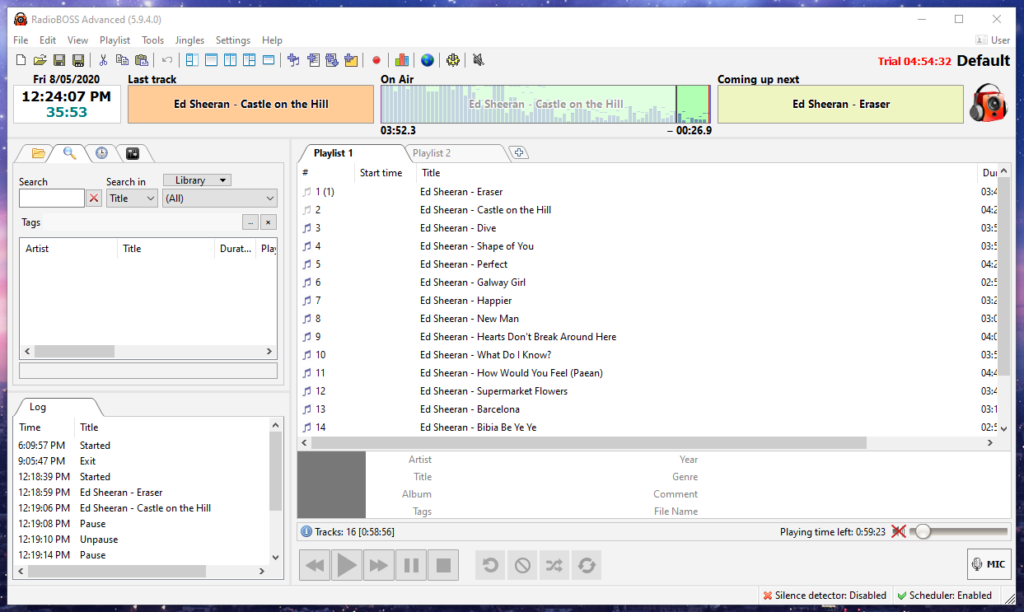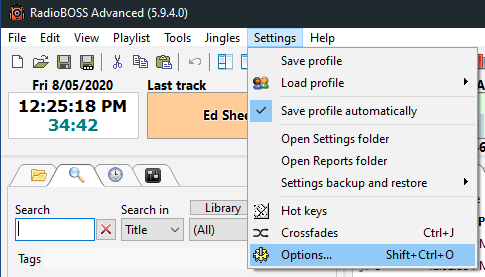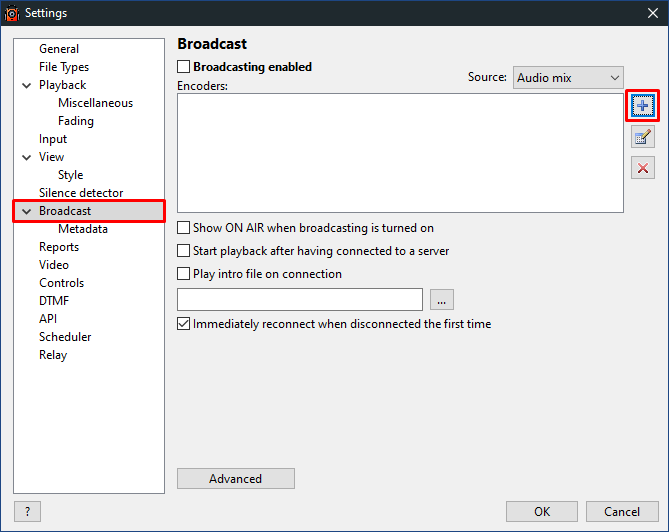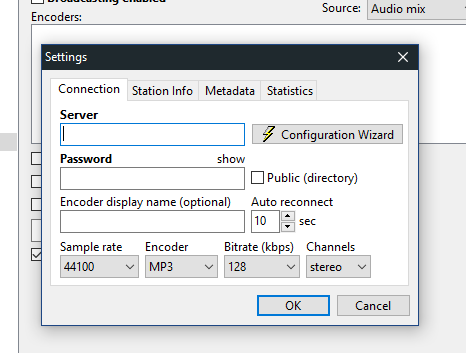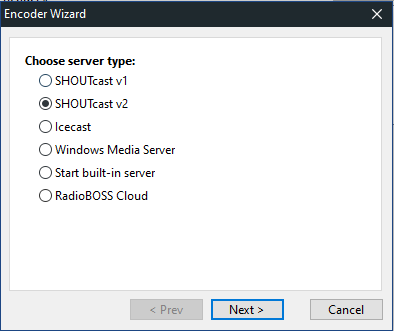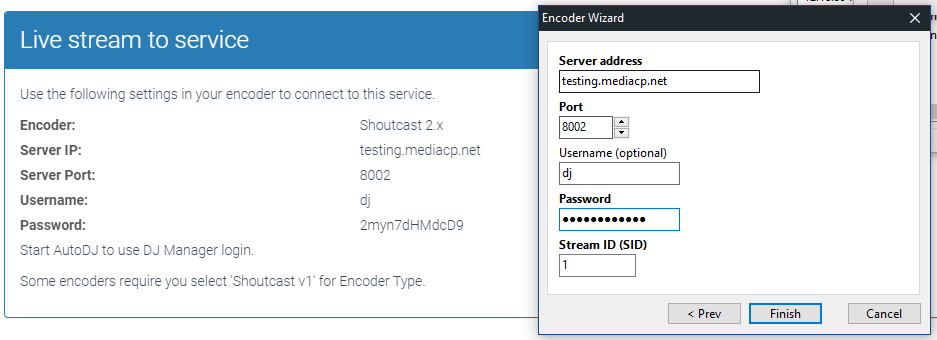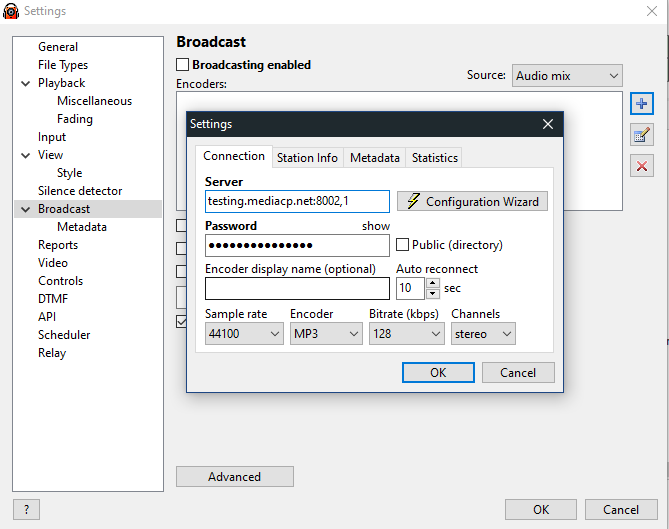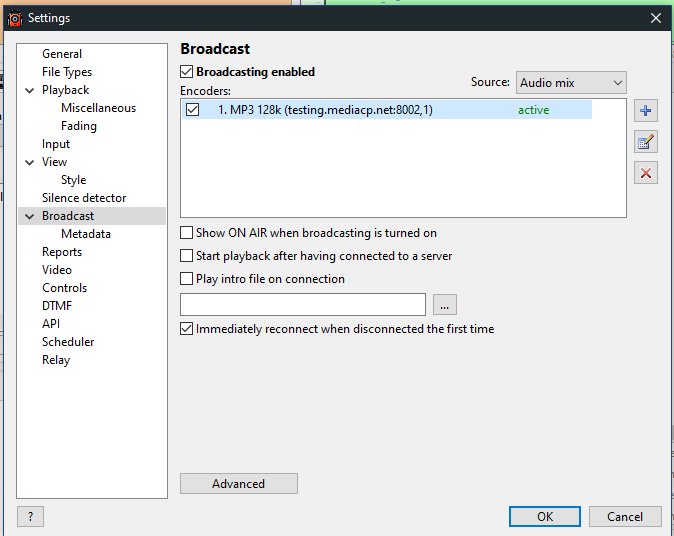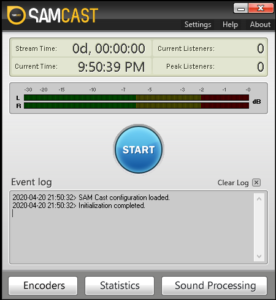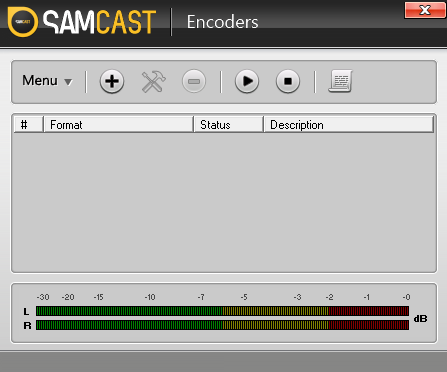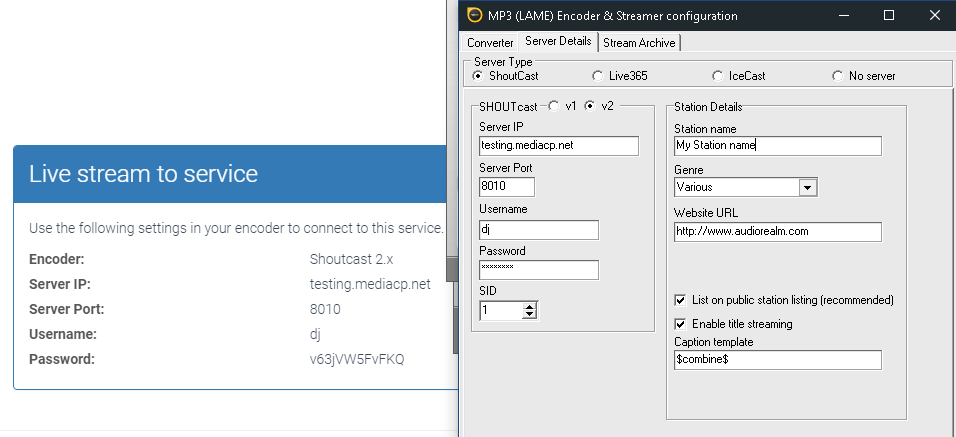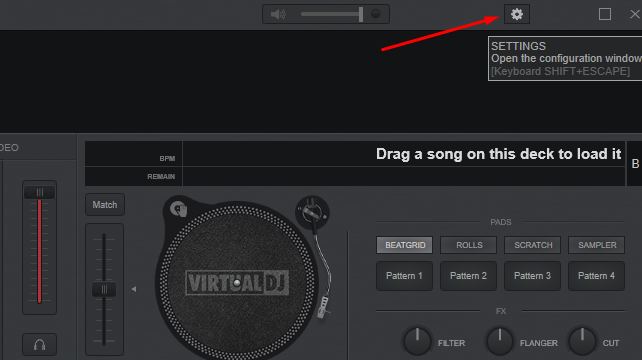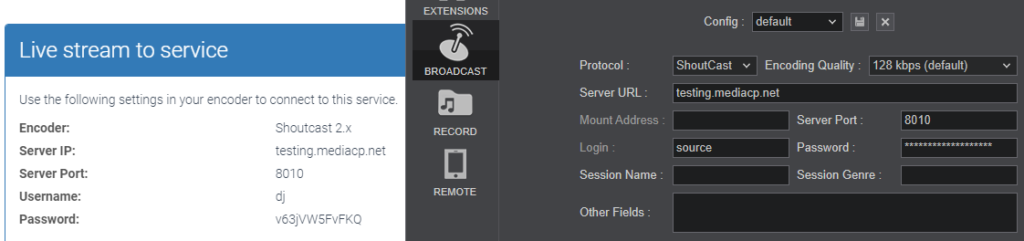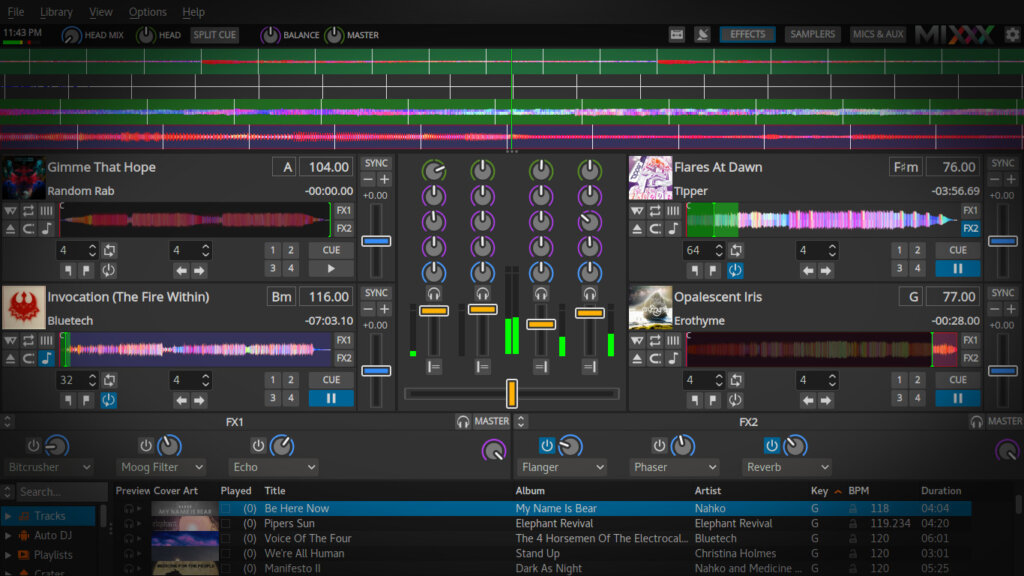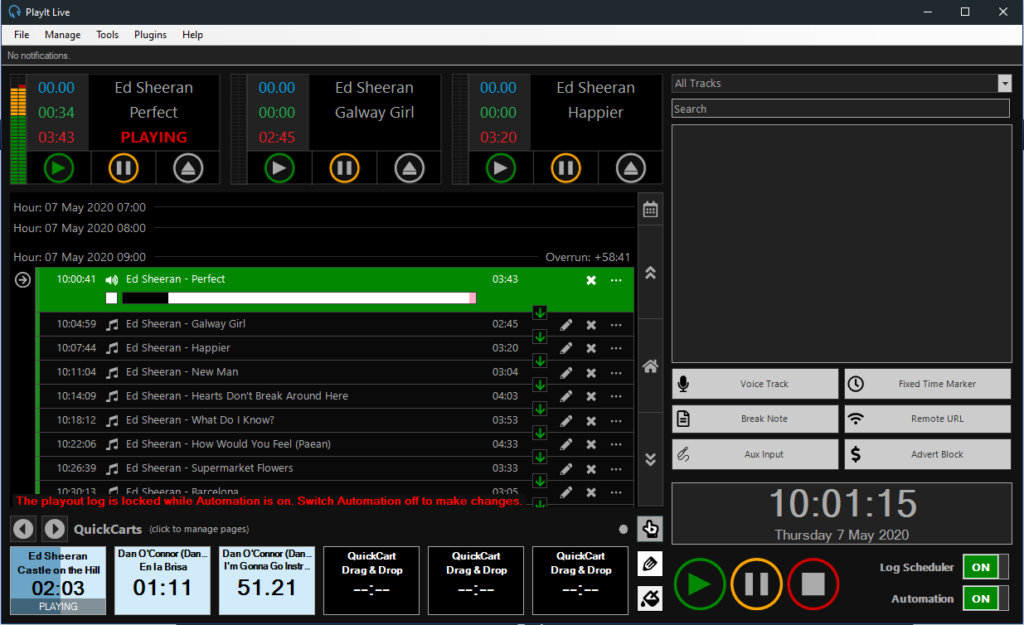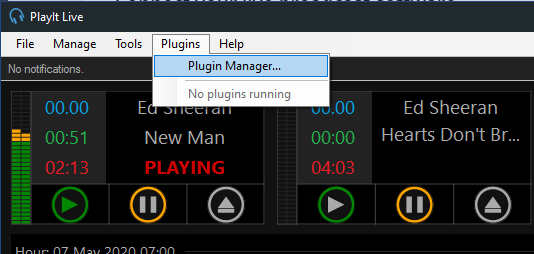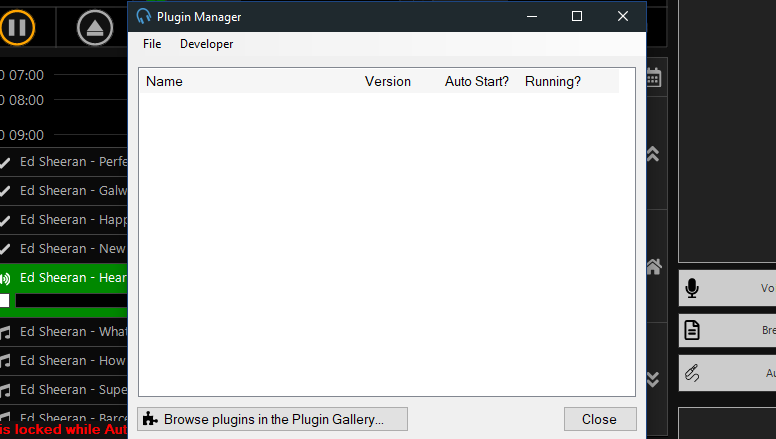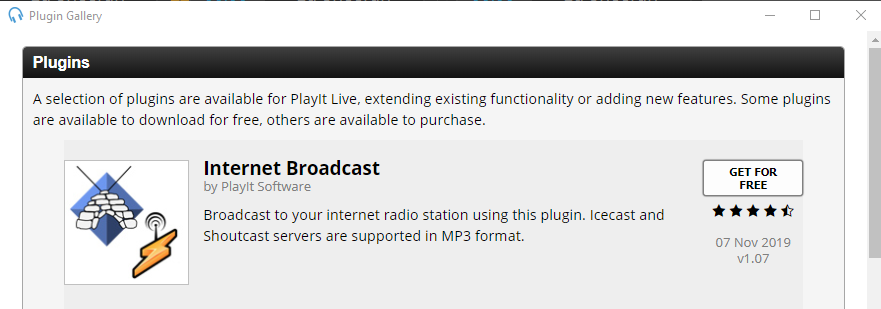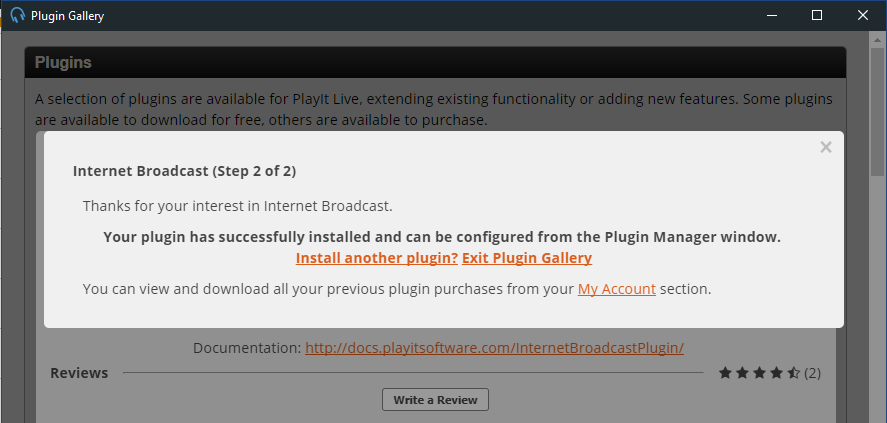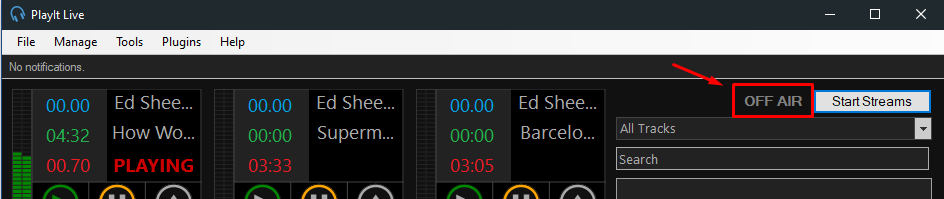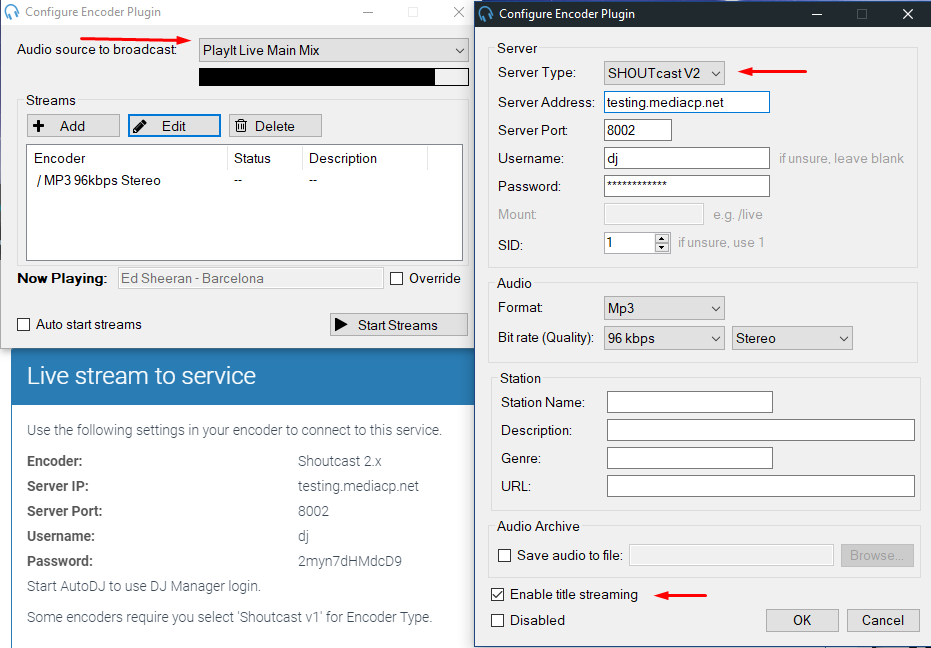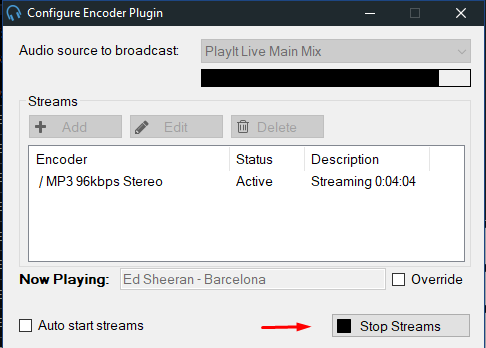In deze sectie leggen we uit hoe je een live audiostream uitzendt naar je Shoutcast 2-station.
Bepaal uw live-uitzendingssoftware
Om een live-uitzending uit te voeren, hebt u software nodig die verbinding kan maken met en streamen naar uw Shoutcast 2-server.
Voor beginners raden we aan om te beginnen met Winamp SHOUTcast DSP Plugin.
Uw live-uitzendingssoftware aansluiten
DSP-plug-in
DSP-plug-in
Windows: Ja | Mac OS X: Nee
MP3-streaming: Ja | AAC-streaming: Nee
Website: https://winamp.com
Kosten: Gratis
Winamp is ontwikkeld door Nullsoft, dezelfde mensen die SHOUTcast zelf ontwikkelen. We raden Winamp aan als u nieuw bent in internetnetradiostreaming.
- Winamp downloaden en installeren vanaf www.winamp.com
- Download en installeer de DSP-plug-in op shoutcast.com
- Winamp starten op uw pc
- Bestand openen – > Voorkeuren
- Selecteer het menu “DSP /Effect” en selecteer vervolgens “Nullsoft SHOUTcast Source DSP”
- Selecteer het tabblad “Encoder” en configureer bitrate voor uw stream. Houd er rekening mee dat voor streaming boven MP3 128Kbps een Shoutcast 2 Premium-licentie van www.shoutcast.com vereist is.
- Configureer Live Stream-instellingen (klik op afbeelding om te vergroten) en druk op Verbinden
Windows: Ja | Mac OS X: Ja | Linux: Ja
Website: https://sourceforge.net/projects/butt/
Kosten: GRATIS
BUTT (uitzenden met behulp van deze tool) is een eenvoudig te gebruiken, multi OS streaming tool. Het is ontworpen om live audiogegevens rechtstreeks vanaf uw computer te streamen Microfoon of Live Input.
Het is niet mogelijk om een afspeellijst met muziek te bouwen met deze software, het is alleen voor directe microfoon / lijninvoer.
- Software downloaden en installeren vanaf https://sourceforge.net/projects/butt/
- Selecteer de knop “Instellingen”
- Druk binnen “Serverinstellingen” op “Toevoegen” om uw Shoutcast 2-server toe te voegen.
- Servergegevens configureren zoals in de onderstaande afbeelding (klik op de afbeelding om te vergroten)
Windows: Ja | Mac OS X: Nee
Website: www.djsoft.net
Kosten: Gratis en commerciële versies
RadioCaster is een programma voor het nemen van audio – inclusief analoog – aangesloten op uw computer of afspeelapparaat en het online uitzenden naar de hele wereld. Dat betekent naadloos gebruik van oude audiobronnen, bestaande radio-uitzendingen en ander materiaal met behoud van uw eigen digitale aanwezigheid. Configuratie is pijnloos, terwijl gedetailleerde statistieken u helpen uw publiek bij te houden.
- Download en installeer RadioCaster-software vanaf https://www.djsoft.net/enu/radiocaster_details.htm
- RadioCaster-software starten
- Druk op het Plus-pictogram aan de rechterkant van het scherm om een nieuwe encoder/server toe te voegen.
- Selecteer “Configuratiewizard” en vervolgens Shoutcast v2
- Voer nu de servergegevens in vanuit uw serviceoverzicht
Windows: Ja | Mac OS X: Nee
Website: www.djsoft.net
Kosten: Gratis en commerciële versies
- Downloaden en installeren vanaf https://www.djsoft.net/enu/download.htm
- Instellingen openen – > Opties
- Selecteer Uitzending in de opties in de linkerkolom en druk op het pictogram + plus om een nieuwe uitzending toe te voegen.
- Op de knop Configuratiewizard drukken
- Selecteer SHOUTcast
v2
- Voer de verbindingsgegevens in zoals hieronder beschreven en druk op Voltooien.

- Druk op OK om het dialoogvenster op te slaan en te sluiten
- Schakel het selectievakje Uitzenden ingeschakeld en ook het selectievakje naast uw encoder in. De uitzending moet onmiddellijk beginnen. (Zorg ervoor dat je ook muziek van RadioBoss afspeelt)
Windows: Ja | Mac OS X: Nee
MP3-streaming: Ja | AAC-streaming: Nee
Website: https://spacial.com/sam-cast/
Kosten: Commerciële
Commerciële live-uitzending software door Spacial.
- Download en installeer Sam Cast vanaf https://spacial.com/sam-cast/
- Selecteer “Encoders” en druk vervolgens op het Plus-pictogram
- Selecteer een plug-in/encoder van MP3 of aacPlus v2.
Merk op dat AAC-streaming met Shoutcast 2 een Premium-licentiesleutel vereist van www.shoutcast.com
- Serverconfiguraties invoeren
- Druk op “OK” om de configuratie op te slaan en druk vervolgens op het pictogram Afspelen om te beginnen met streamen.
Windows: Ja | Mac OS X: Ja | Linux: Ja
Website: https://www.mixxx.org/
Kosten: Commercieel
Voor professionele dj’s, door VirtualDJ te gebruiken in plaats van de beperkte software die bij uw controller wordt geleverd, heeft u de meest geavanceerde technologie binnen handbereik en presteert u nog betere mixen.
Houd er rekening mee dat een PRO-licentie vereist is om uit te zenden naar een Shoutcast 2-server.
- VirtualDJ kopen, downloaden en installeren vanaf https://www.virtualdj.com/buy/index.html
- Start de software en log in op uw account.
- Selecteer het pictogram configureren
- Selecteer het tabblad Uitzenden en configureer uw Shoutcast 2-servergegevens.
Windows: Ja | Mac OS X: Ja | Linux: Ja
Website: https://www.mixxx.org/
Kosten: GRATIS met Premium
Gratis & Open Source DJ Mixing software. Mixxx integreert de tools die DJ’s nodig hebben om creatieve live mixen uit te voeren met digitale muziekbestanden.
- Download en installeer Mixxx software van https://www.mixxx.org/download
- U wordt gevraagd om uw mediabibliotheekmap en ook uw audio-invoerapparaat te configureren.
- Instellingen voor live-uitzendingen openen in Opties – > Voorkeuren
Windows: Ja | Mac OS X: Nee
Website: www.playitsoftware.com
Kosten: Gratis en commerciële versies
Om uit te zenden naar een Shoutcast- of Icecast-server, is het vereist om eerst enkele plug-ins in PlayIt Live te installeren. Dit is heel gemakkelijk te bereiken met de onderstaande instructies.
- Downloaden en installeren vanaf https://www.playitsoftware.com/Products/Live
- PlayIt Live-software starten
- Plug-inbeheer openen
- Druk op “Blader door plug-ins in de plug-ingalerij” in de onderste hoek
- Druk op “Get For Free” naast Internet Broadcast en begin met het installeren van de plug-in. U moet eerst inloggen op PlayIt Live.
- Eenmaal geïnstalleerd, zou u deze kennisgeving moeten zien
- Sluit alle plug-invensters en u ziet de nieuwe knop “Off Air” en ” StartStreams “ op het PlayIt Live-dashboard. Druk op “Off Air” om je Shoutcast stream te configureren, dit is een knop.
- Configureer “Audio source to broadcast” als “PlayIt Live Main Mix” en druk vervolgens op “Toevoegen” om een nieuwe stream te maken en te configureren zoals beschreven in de onderstaande afbeelding.
- Druk op de OK-knop en vervolgens op “Streams starten”